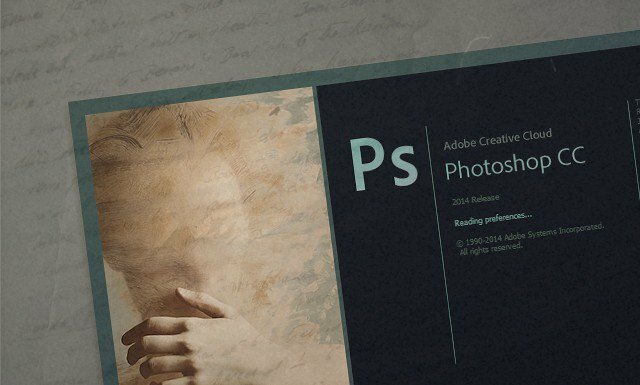Chromebookin USB- tai SD-palautusaseman luominen ja käyttäminen (päivitetty)
Google Chromebook / / March 17, 2020
Viimeksi päivitetty

Chrome OS on ehdottomasti piristämässä streamia, samoin Chromebook. Aivan kuten Windowsissa ja Macissa, voit luoda palautusmuistitikun tai SD-kortille.
Windows, Linux ja OS X antavat sinun luoda palautusasemia, joiden avulla voit saada järjestelmän takaisin, jos jotain menee pieleen. Toinen höyryä keräävä käyttöjärjestelmä on Chromebookin Chrome OS. Aivan kuten Windowsin kanssa, voit luoda Chrome-käyttöjärjestelmän palautusmuistitikun.
Jos saat uuden Chromebookin, on tärkeää luoda järjestelmän palautuskuva, jos jokin menee pieleen, ja Hard Reset tai Power Wash (sen palauttaminen tehdasasetuksiin) ei toimi.
Luo Chromebookin palautusasema
Tartu USB-muistitikkuun tai SD-korttiin, jonka kapasiteetti on vähintään 4 Gt, ja aseta se johonkin avoimista USB-korttipaikoista. Avaa sitten Chrome-selain ja tyyppi:chrome: // imageburner osoiteriville saadaksesi seuraavan näytön.
Päivitä 28.5.2019: Google on poistanut työkalun Chromebookistasi. Lataa sen sijaan Chromebookin palautusapuohjelma Googlelta.
Valitse asema, jonka annoit Chromebookiin, ja odota palautuskuvan lataamista.
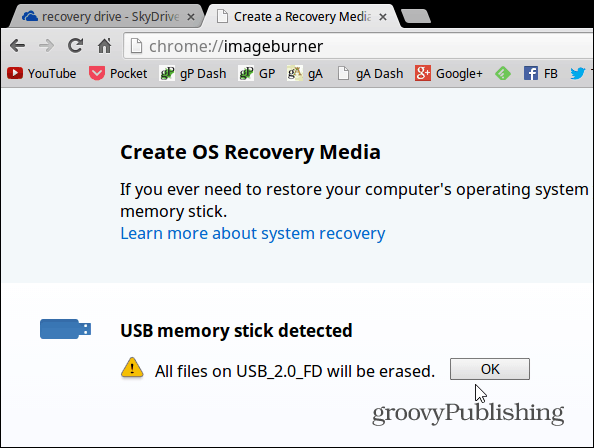
Valitse asema, johon lisäsi chromebook ja odota palautuskuvan lataamista ja palautusaseman luominen.
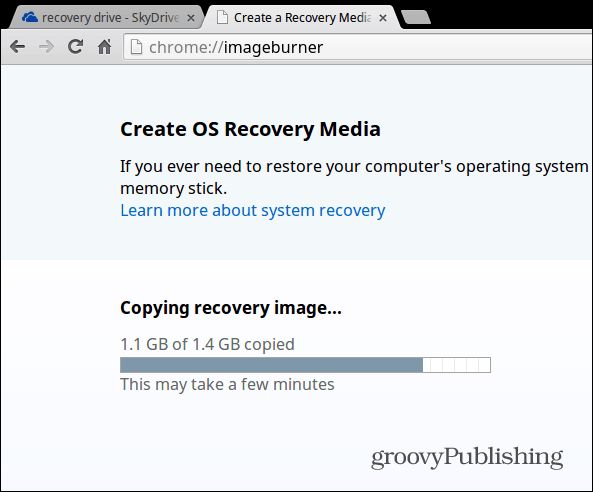
Se siitä! Edellyttäen, että kaikki sujui niin kuin pitäisi, näet seuraavan onnistuneen viestin. Poista Flash-muistikortti tai SD-kortti ja säilytä sitä turvallisessa paikassa, jos tarvitset sitä jossain vaiheessa.
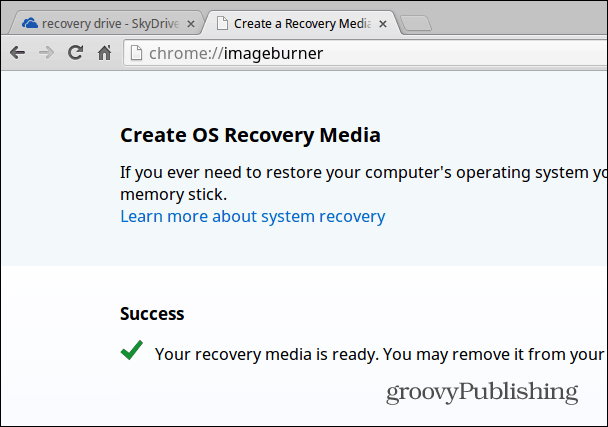
Palauta Chromebookisi
Jos olet siinä vaiheessa, kun saat virheilmoituksen, jossa sanotaan ”Chrome OS puuttuu tai se on vaurioitunut”, etkä ole vielä luonut palautusasemaa, voit silti tehdä. Tarvitset joko Windows-, Mac- tai Linux-tietokoneen ja vähintään 4 Gt: n Flash- tai SD-aseman. Löydät ohjeet ja oikean latauksen osoitteesta tämä Google-sivu.
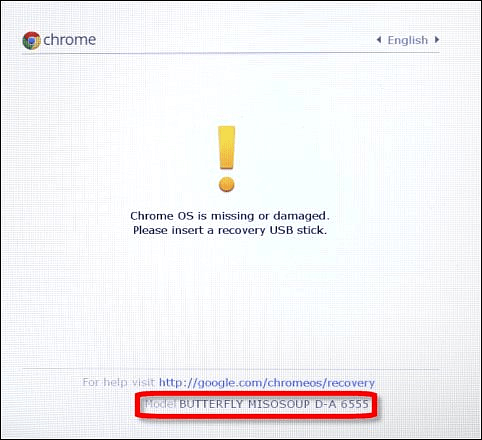
Sinun on ladattava ja ajettava järjestelmä, ja kirjoitettava laitteen mallinumero, jonka kanssa näkyy virheen alareunassa. Seuraa sitten näytön ohjeita.
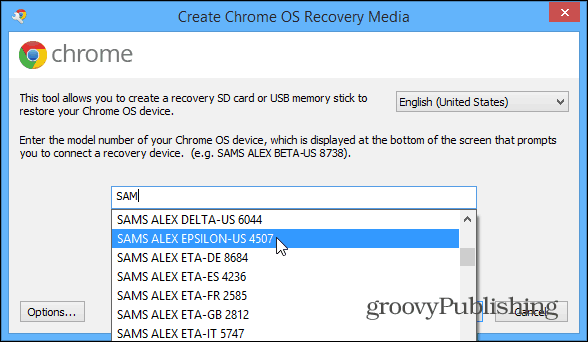
Bonus Chromebook-vinkki:
Jos haluat luoda palautusaseman Windows- tai Mac-tietokoneellasi, ennen virheilmoituksen saamista on löydettävä oikea malli, jonka haluat kirjoittaa yllä olevaan ruutuun. Tehdä niin, tyyppi:chrome: // järjestelmä ja laajenna osa nimeltään HWID. Sieltä löydät sen - Samsung Chromebook 303: n esimerkissäni se on SNOW DENALI A-E 2577.
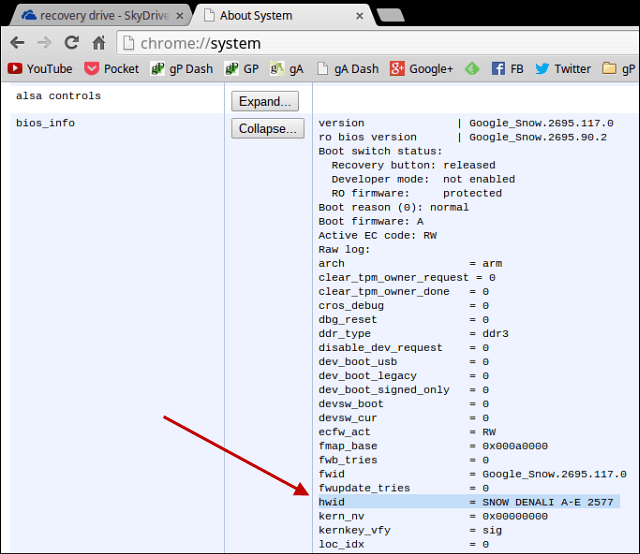
Käynnistämistä varten USB-asemasta on yleensä pidettävä alhaalla Virta + Escape + Refresh sitten käy läpi palautumisen. Sitten joissain on piilotettu palautuspainike, johon sinun täytyy kiinnittää paperiliitin tulostimeen - joko pohjaan tai USB-portin viereen.
Pohjimmiltaan ainoa keino, joka sinun on palautettava Chromebookisi, on, jos sekoitat kehittäjätilassa, mutta et koskaan tiedä. Varmista, että palautusasemaltasi on kätevä ja valmis menemään, antaa sinulle mielenrauhan ja sen luominen on helppoa.